Le marché des objets connectés continue de se développer à un rythme soutenu. Après les montres 4G, les robots connectés c’est au tour des enceintes intelligentes d’occuper le devant de la scène. Vous avez d’ailleurs peut-être déjà cédé à la tentation ? Pour les heureux possesseurs de Google Home ou de Google Home Mini, nous allons voir aujourd’hui comment paramétrer votre enceinte connectée.
Installer Google Home et Google Home Mini
Avant de pouvoir contrôler toute votre maison depuis votre haut-parleur intelligent, il faudra commencer par lui trouver une place. Et l’exercice peut s’avérer plus compliqué que prévu. Privilégier un lieu où vous avez l’habitude de passer beaucoup de temps comme le salon ou la salle à manger. Assurez-vous également que cet endroit dispose d’une couverture Wi-Fi correcte.
Si vous comptez utiliser votre Google Home pour activer l’alarme ou contrôler les lumières, il faudra veiller à ce que l’enceinte puisse capter votre voix lorsque vous entrez ou sortez de votre logement. Faîtes plusieurs tests avant de choisir le bon emplacement.
Connecter Google Home à votre réseau Wi-Fi
La configuration de Google Home comme de Home Mini se fait directement depuis un smartphone ou une tablette. Avant de commencer, il vous faudra donc installer l’application Google Home sur votre appareil. Les possesseurs de Chromecast pourront passer les étapes.
- Branchez votre Google Home à une prise murale
- Prenez votre tablette ou votre smartphone en main
- Assurez-vous que celui-ci est connecté sur le réseau Wi-Fi que vous souhaitez utiliser avec votre Google Home
- Placez-vous à côté de votre enceinte intelligente
- Ouvrez le Play Store
- Téléchargez et installer l’application Google Home
- Lancez l’appli en cliquant sur l’icône qui vient d’apparaître sur le bureau de votre appareil
- Appuyez sur le bouton démarrer
- Choisissez dans la liste le compte Google que vous allez paramétrer avec votre haut-parleur
- Autorisez Google Home à accéder à votre position (services de localisation)
- Patientez quelques minutes le temps que l’application détecte votre enceinte connectée
- Sélectionnez ensuite dans la liste le Google Home ou Home Mini à paramétrer
- L’application va ensuite associer votre smartphone à votre enceinte. Durant cette opération il est possible que la connexion Wi-Fi de votre mobile se coupe. Rassurez-vous ce n’est pas très grave.
- A la fin de l’opération votre haut-parleur va émettre un son
- Sélectionnez ensuite votre lieu de résidence ainsi que la langue que vous souhaitez utiliser avec votre haut-parleur intelligent
- Choisissez le nom de votre connexion Wi-Fi
- Cliquez sur le bouton Obtenir le mot de passe pour récupérer automatiquement vos identifiants de connexion
- Si l’opération n’a pas fonctionné cliquez sur Saisir manuellement pour entrer le mot de passe de votre réseau Wi-Fi
Les assistants de l’application Google Home vous demanderont ensuite différentes informations sur vos services de streaming (Netflix, Spotify, Deezer), votre adresse mais aussi sur les autres appareils connectés à votre réseau Wi-Fi (télévision, Chromecast etc..). Des guides très détaillés vous accompagneront tout au long du processus d’installation.
A noter qu’il est important d’attribuer un nom simple, clair et précis à tous vos appareils connectés. Cela vous permettra de les contrôler plus facilement. Par défaut par les constructeurs donnent à leurs produits des noms très difficiles à mémoriser. Il est préférable d’utiliser télévision du salon plutôt que LG-43ERT, non ?
Réinitialiser Google Home
Vous avez configuré votre Google Home sur le mauvais réseau Wi-Fi ? Votre smartphone ne reconnaît pas votre enceinte ? Pas de panique. En cas d’erreurs, il est possible de réinitialiser le haut-parleur intelligent.
- Prenez votre Google Home Mini dans votre main
- A côté de la prise servant à alimenter votre enceinte en électricité se trouve le bouton de réinitialisation. Sur le Google Home le bouton se trouve au dos de l’appareil
- Laissez-le enfoncé pendant environ 15 secondes
- L’assistant de Google va vous confirmer de vive voix que votre appareil vient d’être réinitialisé
Associer plusieurs utilisateurs à une enceinte Google Home
Maintenant que votre enceinte connectée Google Home est synchronisée avec votre smartphone ou votre tablette, nous allons lui apprendre à reconnaitre votre voix. Cette fonctionnalité permettra à l’assistant de Google de vous fournir des résultats personnalisés.
- Ouvrez l’application Google Home
- Appuyez sur le bouton Appareils situé en haut à droite de la fenêtre
- Sélectionnez dans la liste votre enceinte
- Cliquez sur le bouton mode multi-utilisateur ou obtenir des résultats personnalisés avec Voice Match
- L’appareil va ensuite vous demander d’enregistrer votre voix
- Suivez les instructions affichées sur l’écran
- Cliquez sur Terminer pour enregistrer vos modifications
Les principales commandes vocales de Google Home
Votre enceinte connectée est désormais capable de reconnaître votre voix et de vous proposer des informations détaillées sur des sujets qui vous intéressent sans même avoir besoin d’utiliser internet ou même d’ouvrir votre application Agenda.
- Ouvrez l’application Google Home
- Appuyez sur le bouton Menu placé en haut à gauche de l’écran
- Sélectionnez plus de paramètres
- Cliquez sur le curseur Résultats personnalisés
Il ne vous reste plus maintenant qu’à dire à haute voix : Ok Google donne-moi le programme de la journée. L’enceinte intelligente vous donnera les prévisions météorologiques pour la journée, le trafic routier pour votre trajet domicile bureau ainsi que les rappels et les informations figurant dans votre agenda.
Pour vous aider à débuter avec Google Home, nous vous proposons une liste de quelques commandes vocales. Avant de les prononcer, n’oubliez pas de dire Ok Google et de remplacer le texte entre guillemets par l’information de votre choix
- Joue « nom de la chanson »
- Joue de la musique « jazz »sur »deezer »
- Joue « nom de l’artiste »
- Mets en pause
- Joue de la musique sur le téléviseur du salon
- Raconte-moi une blague
- Donne-moi l’heure
- Montre-moi des photos de « Paris »
- Montre-moi les photos « nom de votre album photo » sur « la télévision du salon »
- Quel temps fait-il ?
- Comment on dit « heureux » en anglais ?
- Quelle est la définition de hypocrite

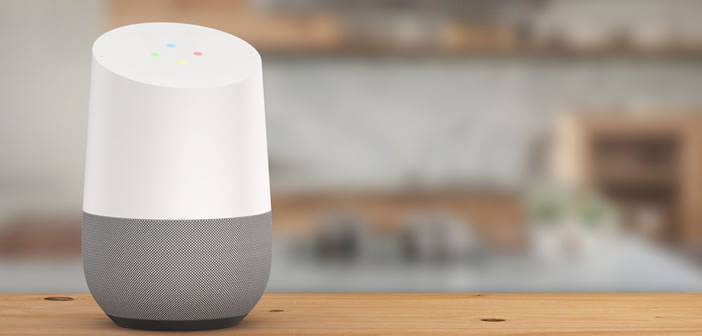
42 commentaires
La notice d’utilisation n’explique rien pour configurer Google Home. Ca ne sert à rien.
Bonjour Cassandre,
La plupart des notices d’utilisation fournies aujourd’hui avec les appareils électroniques (télévision, smartphone, tablettes etc…) ne servent à rien. On n’y retrouve que les fonctions de base. C’est d’autant plus ennuyeux que la plupart des appareils sont de plus en plus compliqués à utiliser.
Et Google Home ne déroge pas les règles. Evidemment ce n’est pas avec ce tutoriel que tu vas apprendre à te servir de ton enceinte connectée. Cet article se limite à montrer comment configurer Google Home avec sa connexion Wi-Fi. Pour découvrir tout ce que tu peux faire avec Google Home tu devrais aller sur les pages support de Google.
Tu trouveras des exemples concrets pour écouter de la musique, des radios, contrôler la télévision, planifier ses journées, gérer des tâches (alarme, minuteur) mais aussi obtenir des réponses à ses questions.
L’application HOME s’arrête au moment où il faut compléter le code Wifi, comment peut-on faire pour pouvoir compléter l’inscription de la Home mini ???
Merci.
Bonjour Grad,
Il semble que l’application se bloque au moment d’ajouter un nouvel appareil dans ta configuration. Je comprends ta frustration. Car tu ne peux utiliser ton enceinte. T’as essayé de vider le cache et d’effacer les données de l’application Google Home. Si rien ne fonctionne réinstalle tout et redémarre ta box ou ton routeur internet.
Coquille : A côté de la prise servant à alimenter votre enceintre…
Merci J.
Je viens de faire la correction. Encore merci.
Je ne sais pas comment faire pour installer mes contacts sur mon Google mini et quelle application dois-je prendre.
Bonjour Nadia,
Si ton carnet d’adresses est synchronisé avec ton compte Google, ton enceinte connecté devrait pouvoir y accéder sans aucun problème. Va sur Google contact depuis un navigateur web https://contacts.google.com/ et connectes toi à l’aide de tes identifiants. Tu pourras ainsi vérifié si tes contacts sont bien synchronisés.
Je veux mon Google Home en français
Bonjour Rachel
C’est relativement simple. Tu ouvres l’application Google Home et tu te places sur la page principale. Tu cliques sur le bouton Plus de paramètres. Tu vas cliquer sur la section Assistant Google.
Là, tu vas sélectionner l’appareil sur lequel tu souhaites changer la langue. Tu cliques sur la langue actuelle pour en choisir une nouvelle.
Bonjour, où trouve t’on les pages support de google ?
Tout au début de mon acquisition Google Home, quand je disais ajoute du pain à ma liste de courses j’allais sur ma liste et je le trouvais. Je demandais une chanson de Johnny et j’avais la chanson.
Maintenant lorsque je demande d’ajouter tel ou tel produit sur ma liste de courses, Google me dit bien que c’est ajouté mais je ne trouve plus ma liste de course sur mon téléphone.
De même pour les chansons, Google me met des chansons dérivées sur un site en anglais.
HELP svp
Bonjour,
Il s’agit probablement d’un souci au niveau de la localisation. Voilà pourquoi tu obtiens des réponses erronées à tes questions, notamment en ce qui concerne les chansons. Si ça peut te rassurer, il s’agit d’un problème assez courant.
Ouvre l’application Google Home sur ton smartphone
Clique sur l’icône Compte en forme de petit bonhomme
Appuie ensuite sur Paramètres puis sur Vos adresses
Entre ensuite l’adresse du logement dans lequel se trouve ton enceinte Google Home
Bonjour,
Depuis que j’ai branché mon imprimante sur mon ordinateur, mon Google Home ne fonctionne plus et c’est mon portable qui prend le relais de mon Google Home.
Pouvez-vous m’aider ?
D’avance merci
Bonjour Delphine,
Commence par arrêter ta Google Home en débranchant le cordon d’alimentation. Patiente 60 secondes puis rebranche. Si ça ne fonctionne pas, il faudra vérifier si le problème ne vient pas de la connexion internet. As-tu vérifié si ton enceinte est toujours connecté à ton réseau Wi-Fi ?
Je viens d’acquérir une enceinte google Next mini. J’ai téléchargé google home sur ma tablette. Mais je n’arrive pas à synchroniser l’enceinte. Il est demandé de saisir le mot de passe Wi-Fi de ma Livebox (Orange) que je n’arrive plus à retrouver.
Je suis allé sur plusieurs sites expliquant comment trouver le mot de passe mais ça ne marche pas. J’ai essayé de saisir la clé WPS comportant 26 caractères sans résultat. J’ai également essayé de ne saisir que les 8 premiers caractères sans plus de résultats.
Pouvez-vous me conseiller sur la marche à suivre.
Bonjour Bobbycat,
Le mot de passe Wi-Fi de ton réseau se trouve sur une étiquette collée en dessous de ta LiveBox. Elle est dans la case intitulée clé de sécurité. Il te faudra ensuite l’utiliser pour connecter ta Google Home à internet.
Je n’arrive pas à ce que mon Google Home me dise les rendez-vous que j’ai dans mon calendrier sur mon iPhone.
Bonjour Lady
Pour que Google Home puisse accéder à tes rendez-vous, il te faut au préalable synchroniser Google agenda avec ton iPhone. La procédure est décrite ici https://www.prodigemobile.com/tutoriel-apple/synchroniser-google-agenda-sur-iphone/ Google Home aura ainsi connaissance de tous tes évènements et pourra de donner à haute voix tes rendez-vous.
Bonjour
Je n’arrive pas à connecter Google Home avec le smartphone. Je mets bien le réseau mais ça ne marche pas. Quoi faire ? Merci
Bonjour Berton,
Remets ta Google Chrome aux paramètres d’usine. Le bouton de réinitialisation de la Google Home se trouve sur le dos de l’appareil. Il sert également à désactiver le micro. Pour réinitialiser l’enceinte, il te faudra laisser ton doigt appuyé sur ce bouton pendant environ 15 secondes. Une fois la réinitialisation confirmée, recommence la configuration en prenant soin de bien saisir le mot de passe de ta box. En cas de problème tu trouveras plusieurs solutions de dépannage sur cette page : https://www.prodigemobile.com/tutoriel/google-home-solutions-problemes-courants/
P.S.: tous mes voeux pour cette nouvelle année.
Je n’arrive pas à me connecter. J’ai bien l’application Google Home sur mon portable et à chaque fois, il repère bien mon smartphone tout est synchronisé mais au dernier moment le wifi se coupe. Que faut-il faire ? Merci de vos réponses.
Lorsque j’ajoute des produits depuis la google Home Max sur ma liste de courses, elle me dit ok c’est ajouté. Mais cela ne l’ajoute pas sur mon téléphone. Liste vide
Merci de votre aide
Bonjour Chantalou
Pour commencer tu vas redémarrer ton enceinte connectée puis aller dans les paramètres de ton smartphone. Clique sur la rubrique Applications ou Gestionnaire d’applications puis sélectionne l’appli Google Home. Tu vides ensuite le cache de l’application.
Si ça ne fonctionne toujours pas, vérifie que tu n’as pas installé l’application Keep. Il arrive parfois que les achats s’ajoutent automatiquement à une liste de courses sur l’appli Keep.
Bonjour Philippe,
Je te conseille de réinitialiser ta Google Home. Tu trouveras ici plein de conseils pour dépanner ton enceinte connectée. https://www.prodigemobile.com/tutoriel/google-home-solutions-problemes-courants/ Penses aussi rapprocher ton enceinte de ta box ou de ton routeur Wi-Fi. Cela va réduire les risques d’interférences et de déconnexion.
En dernier ressort, arrête tous les appareils connectés à ton réseau Wi-Fi (smartphone, tablette, télévision, objets connectés).
Bonjour
Lorsque je mets ma Playlist sur Deezer j’arrive bien à la lire mais par contre la google home s’arrête au bout d’une vingtaine de chansons. Alors que ma Playlist est bien plus longue pourquoi ?
Merci de votre réponse.
Cordialement
Bonjour Rey,
Problème exactement identique au tiens. J’écoute de la musique en utilisant ma Google Home connectée à mon Home Cinéma. Malheureusement comme toi, lorsque je démarre ma musique en disant Ok Google joue la playlist rock (223 chansons). Tout fonctionne parfaitement sauf qu’elle coupe au bout de 20 morceaux. Je précise que j’ai vidé le cache de mon application, refais plusieurs fois l’appairage, et désinstaller et réinstaller l’appli Deezer sans aucun résultat.
Je ne sais pas d’où vient le problème Deezer ou Google Home. Je pense que c’est le système de caste vers mon système audio. On me conseille de connecter ma Chromecast à internet via un adaptateur RJ45 plutôt que d’utiliser le réseau Wi-Fi. Je vais peut-être faire un test avec Spotify avant d’investir dans ce type d’accessoire. Et si ça marche je transférerai toutes mes playlists.
Bonjour,
J’ai bien associé Deezer sur mon google home, pourtant je n’arrive pas à le faire démarrer par commande vocale. Je suis obligée de passer par mon smartphone et d’envoyer la lecture à partir de ce smartphone sur google home. Aidez-moi à trouver comment en demandant ok google ça peut démarrer.
J’ai un forfait Deezer premium. Deezer reconnait bien ce smartphone et c’est tout. Dois-je reconfigurer google home et comment ? Merci.
Bonjour,
Mon google home mini s’arrête au bout de 2 minutes, pourquoi et que faire ?
Merci pour la réponse.
Bonjour Sylvia,
Il faut dans un premier temps configurer Deezer comme application de musique par défaut dans Google Home. Pour cela il faut ouvrir l’application Google Home, cliquez sur l’onglet accueil puis appuyer sur le bouton + (ajouter). Tu sélectionnes l’option musique et audio. Dans la liste tu coches la cases Deezer puis tu appuies sur associer le compte. Entrer ensuite les identifiants de ton compte Deezer Premium.
Ensuite il te suffira de prononcer à haute voix, ok google lance Deezer ou Ok google joue du rap, ok google joue suivi du nom d’un artiste.
Bonjour Graveleau,
Va voir mon message du 16 janvier. Tu trouveras plusieurs astuces pour réinitialiser ta Google Home Mini. Il s’agit peut-être d’un bug. Par contre en cas de problèmes techniques, tu n’auras pas d’autres choix que de ramener ton enceinte au SAV. J’espère que ton appareil est encore sous garantie.
Comment me reconnecter à ma Google Home Mini ?
Comment me reconnecter via l’application Google Home (j’étais déjà connectée, l’appareil a marché quelques jours et puis un message oral dit constamment : veuillez-vous connecter via l’application Google Home) ? Merci d’une réponse !
Bonjour Arnoux,
Il te faudrait peut-être redémarrer ta Google Home. Il s’agit certainement d’un bug. Cette opération peut se faire directement sur l’enceinte (voir ici la procédure selon les différents modèles https://www.prodigemobile.com/tutoriel/google-home-solutions-problemes-courants/). Il est également possible de redémarrer l’enceinte depuis l’application. Tu sélectionnes sur l’onglet maison puis tu choisis dans la liste ton enceinte. Tu cliques sur l’icône en forme de roue dentée puis tu sélectionnes l’option redémarrer.
Bonjour !
Mon Google Nest Mini ne peut pas se connecter à mon réseau Wi-Fi. Je suis en train de le configurer via l’application Google Home, mais à l’étape de la connexion du périphérique au réseau, lorsque je sélectionne mon Wi-Fi, l’application affiche le message suivant après un court instant :
Problème de connexion à Internet
Vous devrez peut-être vous connecter pour accéder à ce réseau Wi-Fi. Nous n’assurons pas la compatibilité avec ce type de réseau pour le moment. Veuillez sélectionner un autre réseau Wi-Fi.
Y a-t-il quelque chose que je puisse faire ?
Merci pour votre précieuse aide !
Bonjour Riad,
Regarde si ta box ou ton routeur n’utilise pas d’un système de sécurité de filtrage d’adresses Mac. Ca empêche les pirates de se connecter à une borne Wi-Fi même lorsque ces derniers disposent du mot de passe. Sinon je te conseille de procéder à la réinitialisation de ton enceinte. Pour le modèle de première génération, il faut laisser le doigt appuyé sur le bouton de remise de configuration d’usine situé sous le câble d’alimentation.
Pour la Nest Mini de deuxième génération, il faut d’abord désactiver le micro via le bouton placé sur le côté de l’appareil. Une fois la diode orange, tu vas appuyez sur le bouton central de la Nest de manière prolongée jusqu’à entendre un message t’indiquant que le processus de réinitialisation s’est bien déroulé.
Bonjour,
J’ai connecté ma Google Home Max et une 1ère Nest Mini sans problème. Mais au moment de connecter la 2ème Nest Mini, on me dit « impossible de communiquer avec votre appareil Nest Mini ».
Comment puis-je débloquer la situation ?
Bonjour Sandra,
Je te conseille de nommer chacun de tes haut-parleurs. Pour cela il faut ouvrir l’application Google Home puis cliquer sur l’icône d’accueil. Tu sélectionnes ta première Nest Mini puis tu cliques sur l’icône en forme de roue crantée. Tu recherches ensuite la rubrique nom et tu changes le nom par défaut. Réinitialise ensuite la seconde Nets Mini et reprends la configuration de celle-ci.
J’ai une enceinte google Nest mini quand je veux écouter la radio RMC j’ai des coupures. Pourquoi ? Merci de me renseigner.
Bonjour Leroy,
Commence déjà par faire un test avec une autre radio. Pour voir si le problème ne vient pas de la station en question. Il peut également s’agir d’un problème de connexion internet. Ton enceinte est-elle assez proche de ta box ou de ton routeur Wi-Fi. Rencontres-tu actuellement des problèmes sur ta connexion internet ?
Bonjour,
Pourriez-vous me dire comment installer google home sur tablette Samsung 4 je n’arrive pas à l’avoir sur le Play Store, merci.
Bonjour Clausse,
L’application Google Home nécessite Android 6 pour fonctionner. Après vérification, la tablette Samsung Tab 4 sortie en 2014 supporte Android 5.1.1 Lollipop. Il va falloir que tu trouves une tablette plus récente ou un téléphone plus moderne pour configurer et gérer tes appareils connectés. Ta tablette n’est tout simplement pas compatible avec cette appli.